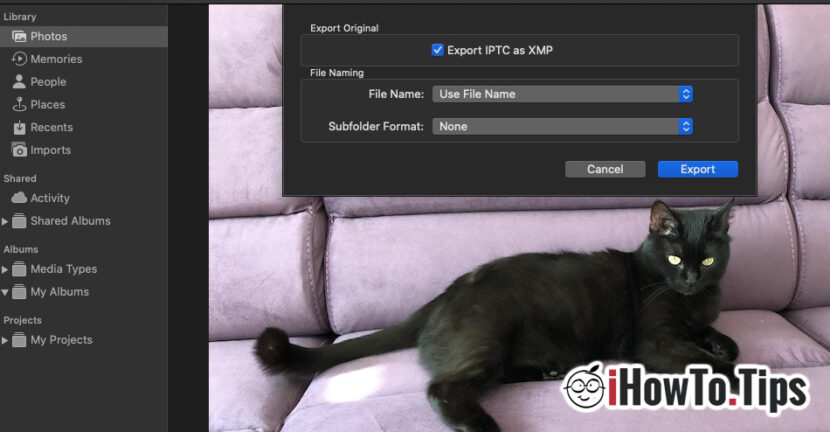Pentru utilizatorii de Mac, o idee buna este sa tina fotografiile digitale in aplicatia Photos. Are foarte multe optiuni interesante de sortare si de stocare informatii despre fiecare poza in parte. De la modelul camerei foto sau a telefonului mobil de pe care s-a facut captura, si pana la data, rezolutie, focus (focal length), diafragma (aperture), coordonate GPS. Toate aceste informatii metadata din fisierul fotografiei sunt adaugate de camera foto intr-un format EXIF. Nu este necesar un fisier separat pentru EXIF.
Informatiile suplimentare adaugate unei fotografii, precum locatii, identificarea faciala a persoanelor din imagine, cuvinte cheie, copyright si alte detalii, pot fi adaugate manual in aplicatia Photos sau in alte aplicatii similare de management si administrare foto. Aceste informatii vor fi adaugate manual in metadata si vor fi retinute in standardul IPTC (International Press Telecommunications Council).
Noile versiuni de iOS sunt capabile sa adauge automat multe informatii in IPTC cu mic ajutor din partea utilizatorului. De exemplu, daca intr-o imagine vi se sugereaza sa adaugati un nume pentru o fata detectata, aplicatia va cauta si va detecta automat acea fata si in alte fotografii. Putand astfel sa faca o sortare rapida si o galerie virtuala separata. „People & Places” pe iOS 13, de exemplu.
Tot in IPTC sunt retinute si tag-urile adaugate unei imagini in Finder pe Mac.
Exemplu de metadata extinsa vedeti in imaginea de mai jos:
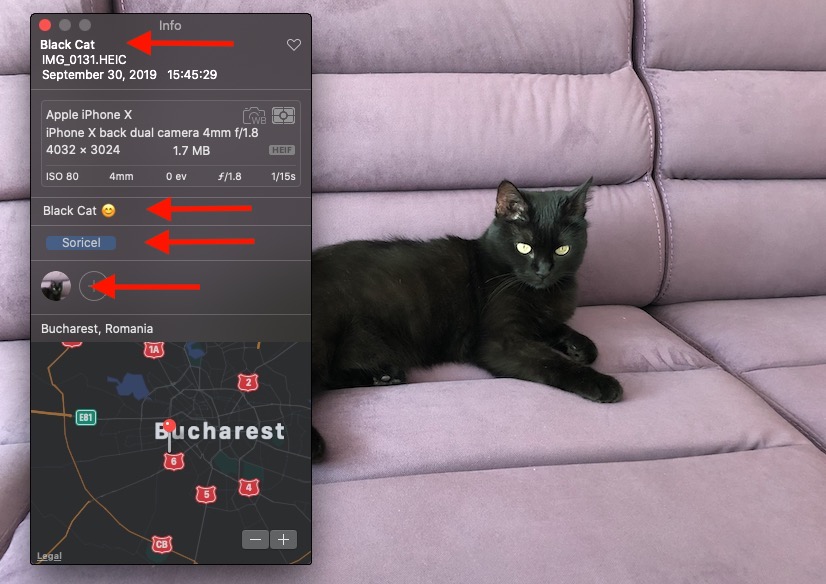
Fisierele XMP contin informatiile din metadata IPTC. Aceste fisiere se salveaza separat alaturi de fisierul fotografiei, si poate fi importat in programe de editare grafica avansata, precum Lightroom, Adobe Photoshop, aplicatia Photos de pe macOS sau altele similare. In acest fisier se vor regasi si informatiile despre modifcarile aduse fotografiei si aplicatia pe care s-au facut acestea.
Daca ati adaugat astfel de informatii in pozele din aplicatia Photos, este bine sa bifati „Export IPTC as XMP” la exportul acestora.
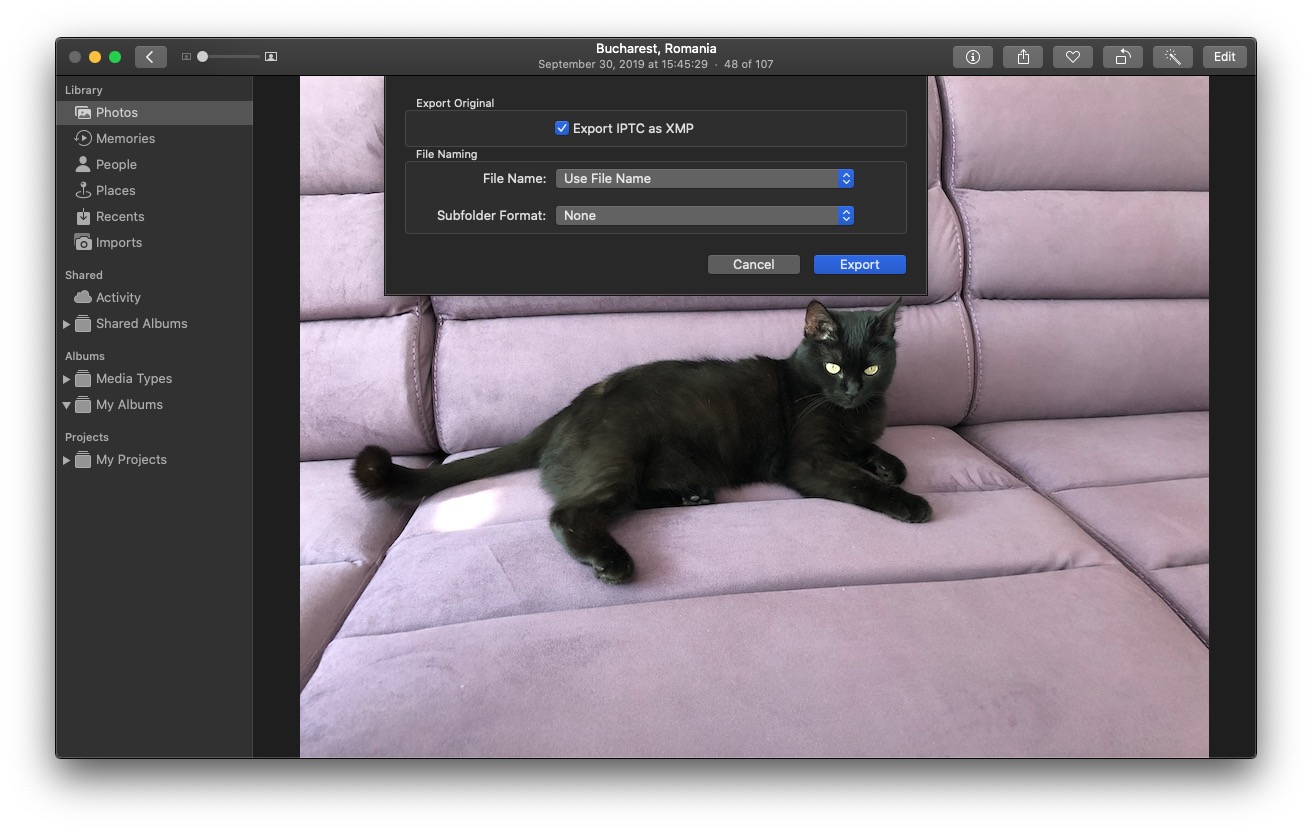
Ca sa pastrati aceste metadata suplimentare in fisierul imaginii, puteti opta pentru prima optiune de export, iar fisierul rezultat va pastra toate datele, fara a fi nevoie de XMP suplimentar.
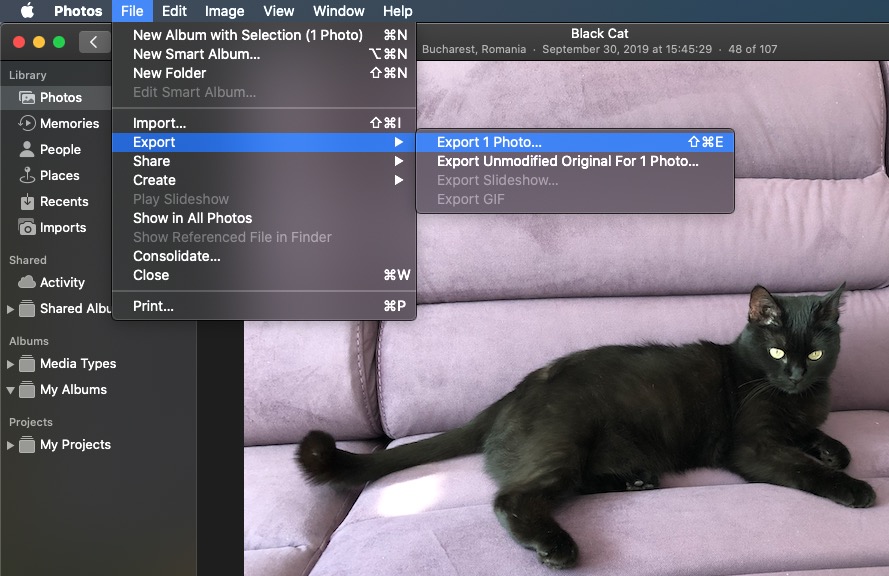
„Export Unmodified Original Photo” cu „Export IPTC as XMP” va salva un fisier cu poza originala, fara metadata suplimentara, plus un fisier XMP care va contine datele suplimentare. In cele mai multe cazuri nu este nevoie de acest XMP. Retineti ca prin aceasta optiune, poza exportata va fi cea originala, asa cum a fost capturata de camera foto. Filtrele aplicate si alte modificari aduse in aplicatia Photos se vor pierde. Pentru exportul fotografiei editate, ramane optiunea „Export Photo…„.
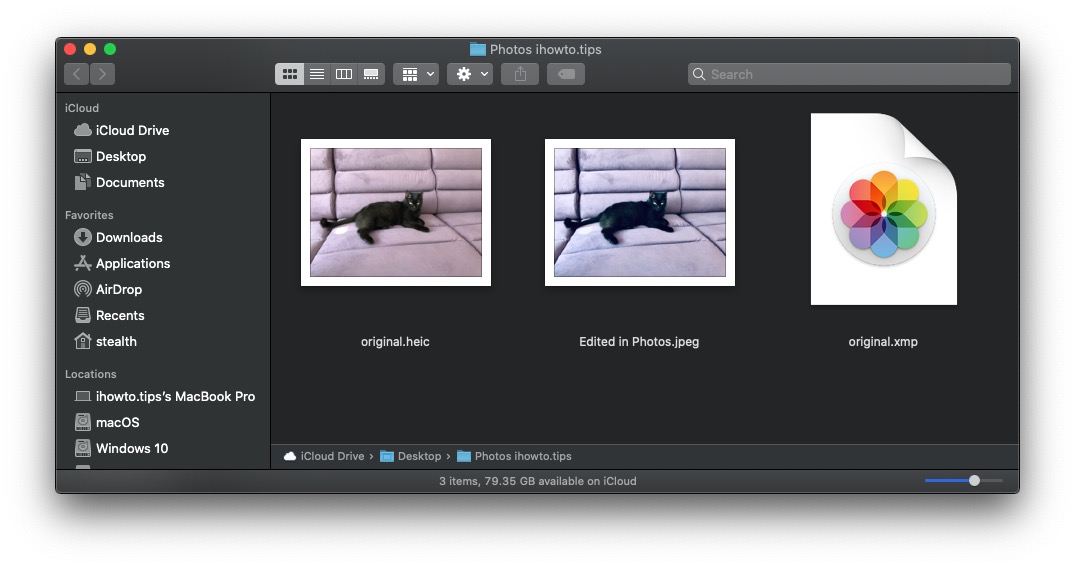
Model: Soricel ^-^